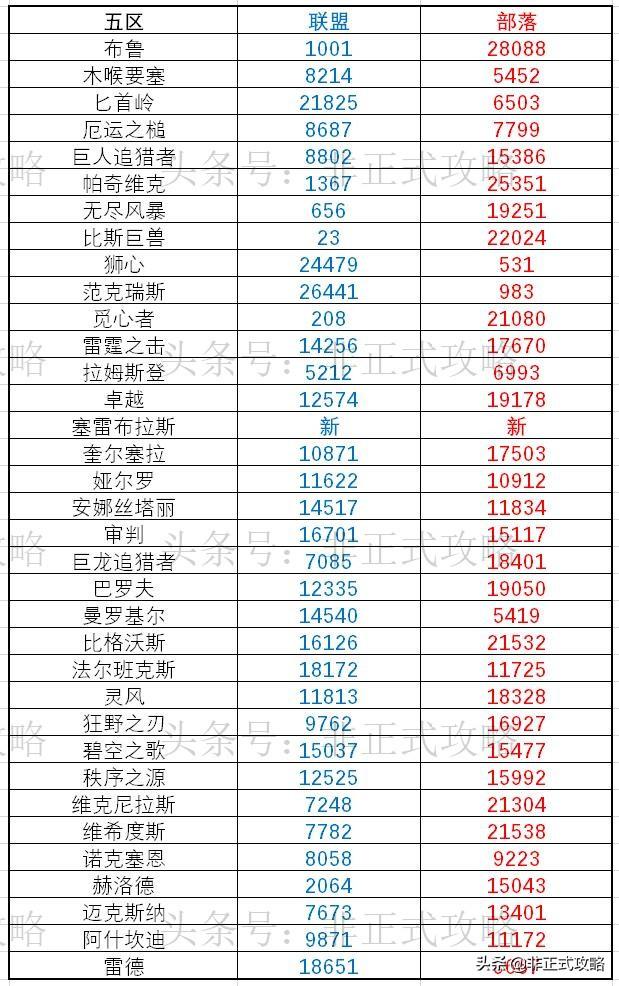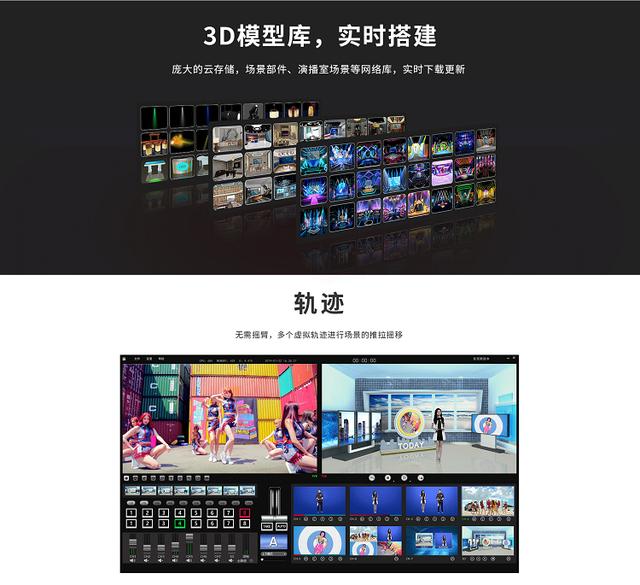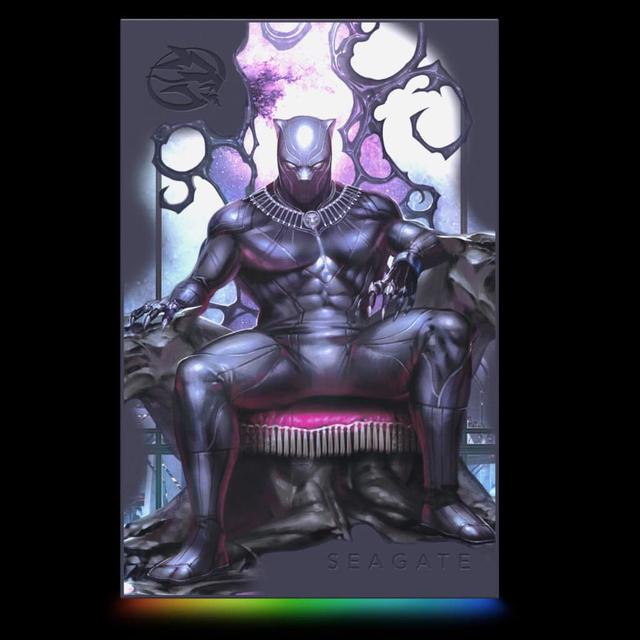lensgo麦克风怎样连接亚马逊声卡(数字音频系统ASIO录音使用教程)

E-MU 1616M PCIe 数字音频系统

E-MU 1212m PCIe 数字音频系统
E-MU是创新旗下的专业音频设备品牌, 但其数字音频界面系统数字产品线已经久未更新,目前最新产品仍旧是1616M和1212M的PCI-e版本。 尽管E-MU系列声卡驱动稳定性一直存在问题,但瑕不掩瑜,其音质和录音性能在同价位产品类型中仍属于最好的级别。在如今电脑和操作系统飞速升级的年代,E-MU的产品是否还具备可用性? 今天就简单介绍一下E-MU内置声卡在Windows 10系统下的日常使用设置和ASIO录音设置的一些简要技巧和说明。 要注意的是,本文仅针对E-MU的PC内置声卡,即0404、1212M和1616M的PCI/PICe版本进行介绍[以1616M PCIe为例],更古老的1820M系列系统仅作为参考。由于创新已放弃E-MU USB系列[0204及0404]Windows XP之后系统的驱动更新,E-MU USB外置声卡目前仅支持MAC OSX系统。
音频回放设置

E-MU 1616M PCIe内置驱动下载地址链接说明
E-MU驱动分为两个部分:声卡驱动以及被称为PatchMix DSP的驱动控制面板界面,目前驱动最新版本为2.30Beta,PatchMix版本为2.20,均可在E-MU官方网站上下载,安装顺序为先驱动后PatchMix。在安装好驱动和PatchMix并正确连接启动外置IO盒子后,1616M的默认初始状态为开启盒子的Mic、第一组L/R和SPDIF光纤/同轴数字输入。1212M稍有不同,会将模拟IO卡上的左右输入声道分离为两个通道。在Product Default默认情况下,已经基本可以满足录音监听和回放的需求,在Foobar2000下,可正常使用ASIO和WASAPI播放。但稍微麻烦的是E-MU的声卡并不支持采样率自动切换,当使用ASIO播放非当前设置的采样率时,PatchMix会弹出提示用户进行采样率的切换,而WASAPI会提示无法播放当前音频流的采样率,此时需要用户切换到指定的采样率,用户可根据提示或使用PatchMix界面的New Session按钮创建相应的采样率即可。PatchMix DSP的界面使用详细说明可在本文末尾的相关链接中寻找。

Adobe Audition错误信息
在目前最新的Windows 10系统下,E-MU的驱动可在64位系统下正常安装[32位Windows 10下可能会出现安装驱动后蓝屏死机现象],可能会出现无论是录音或播放,都会出现MME Device Internal Error的错误信息,无法播放或录音。这个BUG存在于Windows 10的10280版本,更新的10560或10586已得到解决。用户在系统桌面可右键点击左下的开始菜单图标,选择“运行”,输入winver,就可以得知自己的Windows10内部版本号,10280版本的用户可以通过系统自动自动更新至最新版本,由于Windows的版本号变动属于大型更新,用户需要注意备份数据和系统设置以防不测。


Windows 10自动更新升级
ASIO录音设置

E-MU PatchMix驱动控制面板 - ASIO通道和物理声道映射
目前E-MU内置声卡在64位Windows下,包括Windows 7、8、10等,均无法正常使用MME或WASAPI驱动进行录音。但我们可以通过ASIO通道进行音频录制。在默认设置下,驱动已经为每一个物理声道输入分配了ASIO通道,用户需要做的就是记下输入声道对应通道编号,在音频编辑应用中指定通道即可。

Adobe Audition - 切换音频接口

Adobe Audition - 切换音频接口
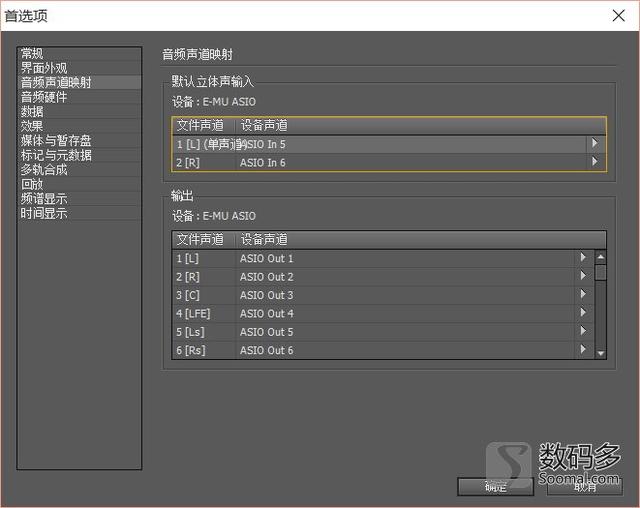
Adobe Audition - ASIO声道设置[显示ASIO通道编号]

Adobe Audition - ASIO声道设置[显示物理通道简称]
由于Cool Edit Pro不支持ASIO,因此这里以Audition的设置为例说明,在Adobe Audition中,用户可在菜单的编辑->首选项->声音硬件中选择ASIO及E-MU设备。在声道映射中,根据用户设置和驱动版本的差异,声道显示有可能是ASIO通道名称或对应的物理接口简称,若显示为ASIO通道,则需要将默认立体声输入的左右声道设置为特定输入接口通道,例如在1616M下,RCA模拟输入接口默认为ASIO5/6,而麦克风A为1-2,同轴/光纤输入为7/8。若显示为接口名称,则选择指定的对应接口即可,某些时候由于左/右声道名称重复,设置后最好测试一下左右声道是否弄反。
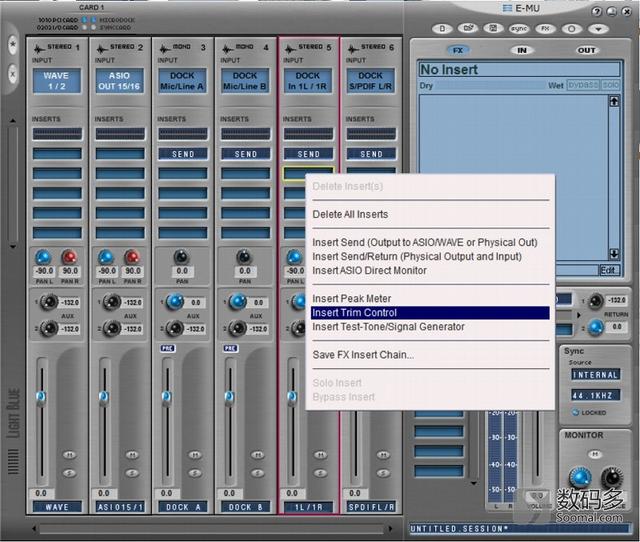
E-MU PatchMix驱动控制面板 - 新建Trim Control

E-MU PatchMix驱动控制面板 - 与ASIO通道互换
由于ASIO录音直接读取通道,PatchMix上的增益功能无法通过声道控制下方的滑块调节,而录音的增益和衰减控制Trim Control需要放在ASIO发送的SEND之上,用户需要在对应声道点击右键选择Insert Trim Control后,用鼠标将SEND拖动到TRIM PORT位置即可互换,麦克风使用的通道是通过模拟电路实现放大,不需要在驱动面板中进行设置。此时,Audition应该就可以正常进行录音和回放工作了。

Adobe Audition - ASIO录音测试
如果用户需要使用E-MU声卡完整的录音和回放功能,即MME、WASAPI录音相关等,通过实践,目前E-MU驱动在32位Windows 8.1下可正常使用,除播放采样率无法自动转换这一缺点外,目前还能基本维持功能正常使用。在64位Windows系统下由于录音无法使用MME、DriectSound等常用的应用接口,因此其录音功能无法在一些流行的网络应用和游戏语音中使用,这也是目前E-MU内置系列声卡的主要缺憾。
- [Doc]key=E-MU PatchMix[/Doc]
免责声明:本文仅代表文章作者的个人观点,与本站无关。其原创性、真实性以及文中陈述文字和内容未经本站证实,对本文以及其中全部或者部分内容文字的真实性、完整性和原创性本站不作任何保证或承诺,请读者仅作参考,并自行核实相关内容。文章投诉邮箱:anhduc.ph@yahoo.com